Android Developer Tools背景颜色修改方法
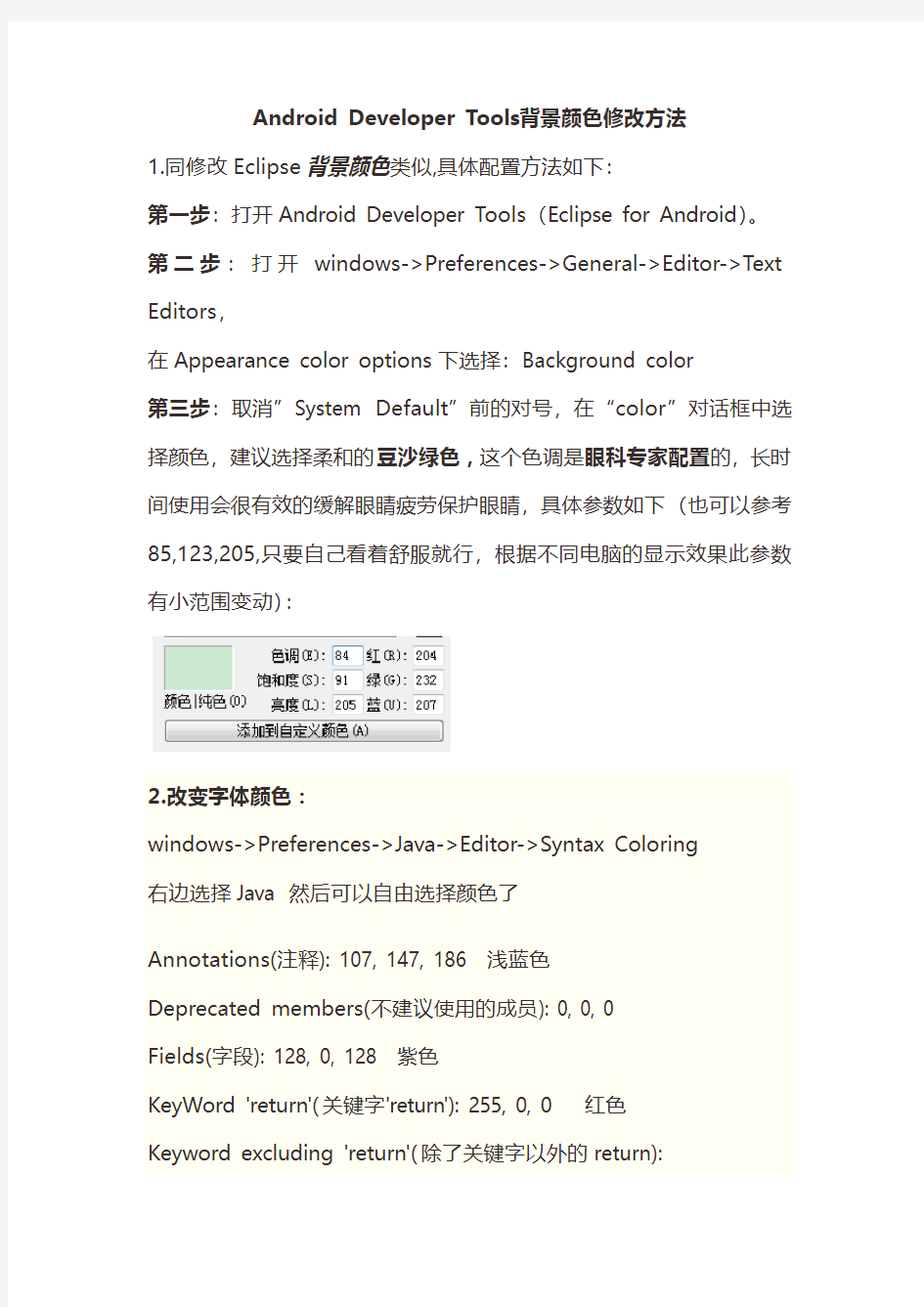
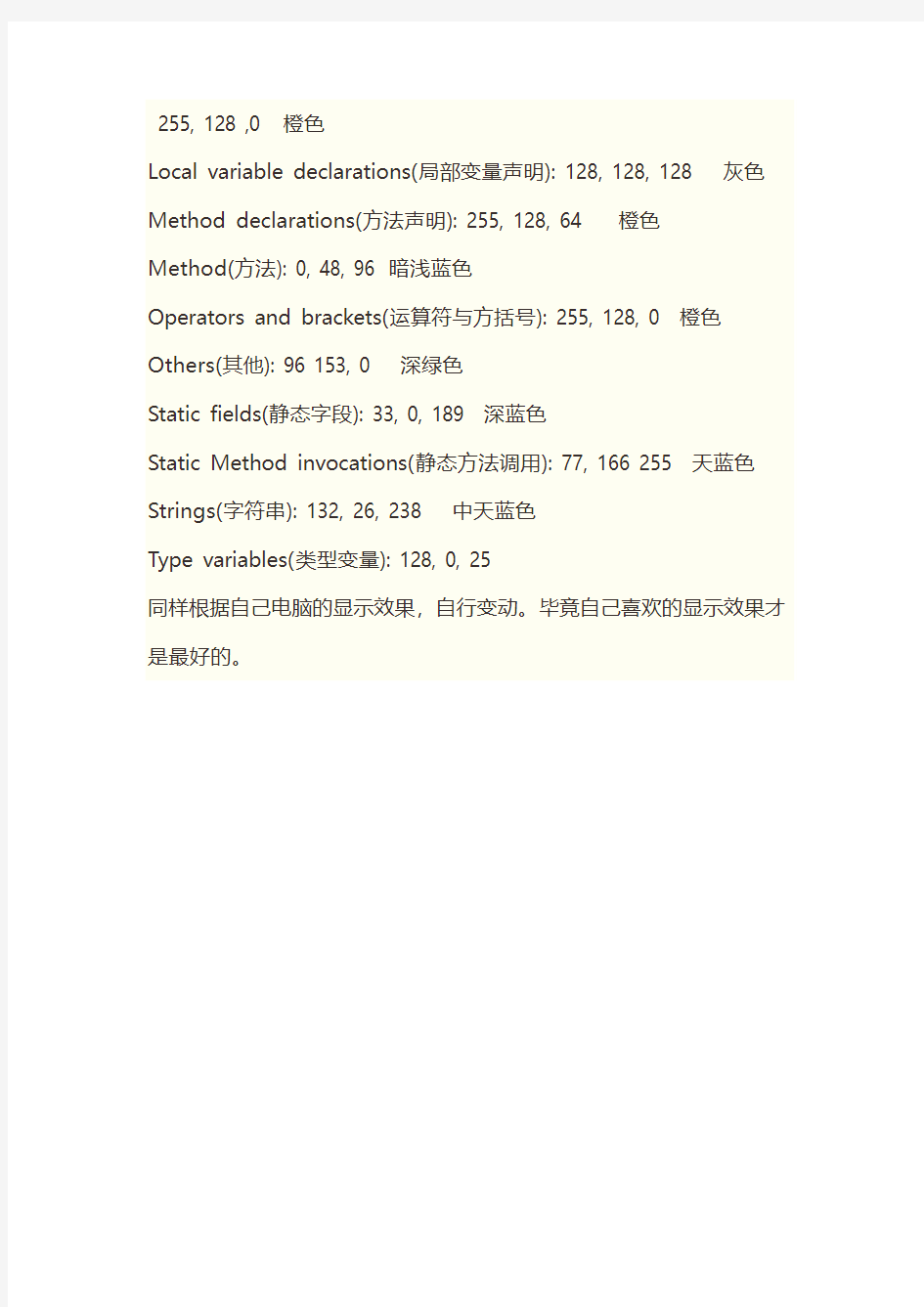
Android Developer Tools背景颜色修改方法
1.同修改Eclipse背景颜色类似,具体配置方法如下:
第一步:打开Android Developer T ools(Eclipse for Android)。第二步:打开windows->Preferences->General->Editor->Text Editors,
在Appearance color options下选择:Background color
第三步:取消”System Default”前的对号,在“color”对话框中选择颜色,建议选择柔和的豆沙绿色,这个色调是眼科专家配置的,长时间使用会很有效的缓解眼睛疲劳保护眼睛,具体参数如下(也可以参考85,123,205,只要自己看着舒服就行,根据不同电脑的显示效果此参数有小范围变动):
2.改变字体颜色:
windows->Preferences->Java->Editor->Syntax Coloring
右边选择Java 然后可以自由选择颜色了
Annotations(注释): 107, 147, 186 浅蓝色
Deprecated members(不建议使用的成员): 0, 0, 0
Fields(字段): 128, 0, 128 紫色
KeyWord 'return'(关键字'return'): 255, 0, 0 红色
Keyword excluding 'return'(除了关键字以外的return):
255, 128 ,0 橙色
Local variable declarations(局部变量声明): 128, 128, 128 灰色Method declarations(方法声明): 255, 128, 64 橙色
Method(方法): 0, 48, 96 暗浅蓝色
Operators and brackets(运算符与方括号): 255, 128, 0 橙色Others(其他): 96 153, 0 深绿色
Static fields(静态字段): 33, 0, 189 深蓝色
Static Method invocations(静态方法调用): 77, 166 255 天蓝色Strings(字符串): 132, 26, 238 中天蓝色
Type variables(类型变量): 128, 0, 25
同样根据自己电脑的显示效果,自行变动。毕竟自己喜欢的显示效果才是最好的。
高通android平台开发
问题描述: 对于有过开发高通android系统的人来说,获取代码构建开发环境并不是难事,但对于刚刚接触这一块内容的人,如果没有详细的说明很容易走弯路,本文档就是根据本人的实践总结的一些经验教训。 1.代码获取 高通的android代码分为两部分,一部分是开源的,可以从网站https://https://www.360docs.net/doc/4912477604.html,/xwiki/bin/QAEP/下载,需要知道要下载的代码的分支及build id。另一部分是非开源的,需要从高通的另一个网站https://https://www.360docs.net/doc/4912477604.html,/login/上下载,这个下载是有权限限制的,晓光的帐号可以下载代码。后面这部分代码需要放到第一部分代码的vendor指定目录下,可能是vendor/qcom-proprietary或vendor/qcom/proprietary,根据版本的不同有所区别。 高通平台相关的东西基本都在vendor/qcom/proprietary下或device/qcom下 2.编译环境构建(ubuntu 10.04 64位) Android2.3.x后的版本需要在64位下进行编译 更新ubuntu源,要加上deb https://www.360docs.net/doc/4912477604.html,/ lucid partner 这个 源用来安装java。 apt-get install git-core gnupg flex bison gperf build-essential zip curl zlib1g-dev x11proto-core-dev libx11-dev libxml-simple-perl sun-java6-jdk gcc-multilib g++-multilib libc6-dev-i386 lib32ncurses5-dev ia32-libs lib32z-dev lib32readline5-dev 研发主机不能更新java,需要让IT安装sun-java6-jdk。 在命令行执行sudo dpkg-reconfigure dash 选择no,否则编译时会报一下脚本语法错误 编译的过程中https://https://www.360docs.net/doc/4912477604.html,/xwiki/bin/QAEP/和版本的 release notes中都有介绍,首先source build/envsetup.sh,然后choosecombo选择需要的选项,最后make或make –j4。-j4用来指定参与编译的cpu个数,指定了编译会快些。编译单个模块的时候只需要在make后面跟 上模块的名字 为了简化可以使用以下脚本 export TARGET_SIMULATOR=fasle export TARGET_BUILD_TYPE=release export TARGET_PRODUCT=msm7627a export TARGET_BUILD_VARIANT=eng set_stuff_for_environment make $1 编译的中间结果在out/target/product/平台/obj目录下,有时候为了完全
windowsXP下Android安卓开发环境搭建详细教程及图解
注:本教程是讲解在Windows XP下搭建安卓开发环境的。 安装目录: 步骤1 安装JDK 步骤2 安装Android SDK 步骤3 安装Tomcat 步骤4 安装Ant 步骤5 安装Eclipse 步骤6 安装Eclipse的ADT插件 步骤7 在图形界面下管理AVD 步骤8 设置Android系统语言 本教程的软件可以从我博客“绿杨芳草”下载。 方法/步骤 1、安装JDK 运行安装程序【jdk-6u22-windows-i586-p.exe】,分别点击下一步进行安装。 在安装过程中先后会出现两次选择安装目录的界面,全部改为以下路径: jdk安装目录:C:\Java\jdk1.6.0_22 jre安装目录:C:\Java\jre6\
安装好之后,配置环境变量: 打开环境变量窗口方法:右键【我的电脑】--单击【属性】--单击【高级】--单击【环境变量】。 在上方的用户变量中依次新建如下变量,并分别填入如下路径: 变量名:JAVA_HOME 变量值:C:\Java\jdk1.6.0_22 变量名:PATH 变量值:%JAVA_HOME%/bin 变量名:CLASSPATH 变量值:.;%JAVA_HOME%/lib/tools.jar;%JAVA_HOME%/lib/dt.jar 图1 配置完成之后,分别点击【开始】--【运行】--输入【cmd】--输入【javac】--按【回车键】,若看到以下信息,则代表配置成功。
图2 2、安装Android SDK 将【android-sdk_r17-windows.zip】解压到E:\Android目录下(Android目录自己新建,以后所有关于Android开发相关软件都会统一放到该目录中),得到一个android-sdk-windows 文件夹,该文件夹包含如下文件结构: add-ons:该目录下存放额外的附件软件。刚解压后,该目录为空。 platforms:该目录下存放不同版本的Android版本。刚解压后,该目录为空。 tools:该目录下存放了大量Android开发、调试的工具。 SDK Manager.exe:该程序就是Android SDK和AVD(Android虚拟设备)管理器。 通过该工具可以管理Android SDK和AVD。 运行E:\Android\android-sdk-windows目录下的【SDK Manager.exe】 然后等待更新...(该步骤必须联网,因为SDK安装包需要在线获取)。 在更新的过程中若遇到如下的提示窗口:
android课程介绍
1.课程基本信息 课程编号:M21F58D10 课程名称:Android应用与开发 开设学期:第3学期 总学时:60 总学分:4 课程类别:岗位能力课程课程性质:必修课 适用专业:软件技术(移动应用开发) 责任单位:计算机与软件学院 2.课程定位 《Android应用与开发》课程是软件技术(移动应用开发方向)专业的岗位能力课程,课程的开设依据是软件技术专业人才培养目标和相关职业岗位(群)的能力要求,对本专业所面向的手机软件开发与测试、软件开发与项目管理等岗位所需要的知识、技能和素质目标的达成起支撑作用。 在课程设置上,前导课程有《Java程序设计》(M21F1611),《数据结构》(M21F232),后续课程有《移动互联网开发综合实训》(M21J57B10)、《毕业实习》(M21J991)。 3.课程设计思路 首先依据专业人才培养方案中关于人才培养目标的阐述,明确课程目标;其次,结合职业教育课程观、教学观、能力观,基于软件工程的开发过程,以项目化教学来组织课程内容,在课程内容的选择与排序中,以软件项目研发的不同阶段、典型任务为载体,将课程内容划分为互相联系的学习情景;第三,通过对各学习情景中学习目标、主要内容、授课方式、师生要求等各项内容的描述,来规范课程所要求的内容;第四,通过对课程内容的选取和组合,以一个完整的项目为载体,完成课程的实施;最后,通过对项目实施过程中各个环节的考察和评价,来完成对课程的评鉴与考核。 本课程在设计上本着懂方法,重应用的总体思路,突出体现职业教育的技能型、应用性特色,着重培养学生的实践应用技能,力求达到理论方法够用,技术技能过硬的目的。 4.课程建设基本理念 本课程按照理论实践一体、课内外互补、课堂教学与培优工程相结合的课程设计指导思想,以任务或项目为载体组织教学内容,突出学生的主体地位,实现“教、学、做”的有机融合;通过班级讲授、团队学习、个体辅导、展示交流、技能大赛等手段,实现从模仿到应用到创新的高职学生递进式培养。 本课程强调对学生职业岗位能力的培养和职业素养的养成,针对不同环节,采用特定的教学方法,有意识、有步骤地将职业能力的训练和职业素养的形成融入到实际的教学过程中。
Android移动应用开发习题答案
Android移动应用开发习题答案 单元1 Android开发环境搭建与模拟器创建 1.填空题 (1) 2008 (2) Linux、操作系统 (3) 应用程序层、应用程序框架层、核心类库、Linux内核 (4) Java C++/C (5) 应用框架 (6) 应用程序 (7) 模拟器、Android模拟器 (8) IntelliJ IDEA Android 2.选择题 (1)创建程序的过程中,填写Application Name表示()。 正确答案:A (2)Android操作系统的手机可以有以下几个方法进行软件安装()。(多选题)ABCD (3)Android操作系统主要的特点是:()。(多选题) 正确答案:ABC (4)以下对Android操作系统描述正确的是:()。(多选题) 正确答案:ABCD (5)以下哪些是Android Stuido的优势()。(多选题) 正确答案:ABCD (6)以下哪些是Genymotion模拟器的优势()。(多选题) 正确答案:ABCD 3.简答题 (1)Android的四层架构分别包括哪几层?分别起到什么作用? 参考答案: Linux内核层(Linux Kernel):基于Linux内核,内核为上层系统提供了系统服务。 核心类库层(Libraries):系统库基于C/C++语言实现,通过接口向应用程序框架层提
基于Android Studio的移动应用开发任务驱动教程 供编程接口。 应用框架层(Application Framework):为开发者提供了一系列的Java API,包括图形用户界面组件View、SQLite数据库相关的API、Service组件等。 应用程序层(Applications):包含了Android平台中各式各样的应用程序。 (2)简述Android开发环境安装的步骤。 参考答案: 下载并安装JDK,配置JDK的环境变量; 从Anroid官网上下载Android开发组件(包含Eclipse和Android SDK、ADT); 安装Android开发环境(包括配置Android SDK的环境变量、打开Eclipse通过菜单设定Android SDK路径)。 (3)简述Android Studio的优势。 参考答案:略。 (4)简述Genymotion模拟器的优势。 参考答案:略。 (5)简述Android应用程序创建和运行的步骤。 参考答案: 通过菜单创建Android应用程序,设置应用程序名、Android版本等基本信息。 单击菜单中的运行按钮可以直接运行Android项目(也可以通过菜单配置运行参数, 指定运行的模拟器)。 单元2 Android Studio的组成结构与基本操作 1.填空题 (1) res/layout (2) Activity、Bundle (3) XML (4) java代码文件 (5) AndroidManifest.xml (6) 打包成.apk文件 2.选择题 (1)如果需要创建一个字符串资源,需要将字符串放在res\values的哪个文件中?()B (2)新建的Android程序默认的布局方式是相对布局(RelativeLayout),该布局中包含一个()控件。 B (3)要让布局文件或者控件能够显示在界面上,必须要设置RelativeLayout和控件的
android5.0初学者之开发环境搭建
1.JDK下载及安装 1.1进入下载首页,找到JDK,点击下载。 https://www.360docs.net/doc/4912477604.html,/technetwork/java/javase/downloads/index-jsp-138363.html Java Platform, Standard Edition之Java SE 8u25 includes: JDK (Java SE Development Kit); Server JRE (Server Java Runtime Environment); JRE (Java SE Runtime Environment); 点击“JDK下载”后进入下载页面: https://www.360docs.net/doc/4912477604.html,/technetwork/java/javase/downloads/jdk8-downloads-2133151.html 勾选” A ccept License Agreement ” 后选择对应的JDK版本号,此处选择
1.2 下载完成后,双击安装。 默认安装路径为:C:\Program Files\Java\jdk1.8.0_25\和 C:\Program Files\Java\jre1.8.0_25\ 安装完成后按如下步骤添加环境变量:
步骤1:“开始”---> “计算机”---> “属性”打开如下窗口 “高级系统设置”---> “高级”---> “环境变量”打开环境变量配置窗口。 步骤2:在环境变量配置窗口中新建“系统变量”, 变量名:JAVA_HOME变量值:C:\Program Files\Java\jdk1.8.0_25 变量名:CLASSPATH变量值:.;%JAVA_HOME%\lib\dt.jar;%JAVA_HOME%\lib\tools.jar 编辑变量名为Path的环境变量的变量值,在原有基础上添加jdk1.8.0_25\bin路径和Android SDK的tools和platform-tools的文件夹路径。 ;C:\Program Files\Java\jdk1.8.0_25\bin;E:\Java\adt-bundle-windows-x86-20140702\sdk\tools;E:\Java\adt-bundle-windows-x86-20140702\sdk\platform-tools
Android平台介绍及使用指导
Android平台介绍及使用指导 二○一○年二月 版本 1.0
目录 Android平台介绍 ................................................................................... - 4 -基本名词...................................................................................................................... - 5 - 操作方法介绍 .......................................................................................... - 6 - 手机按键介绍.............................................................................................................. - 6 - 快捷键介绍.................................................................................................................. - 6 - 信息功能介绍.............................................................................................................. - 7 - 联系人功能介绍........................................................................................................ - 11 - 通话记录功能介绍.................................................................................................... - 14 - 文本粘贴/复制功能介绍.......................................................................................... - 14 - Push Email(Moxier)功能介绍............................................................................ - 15 - 电子邮件功能介绍.................................................................................................... - 16 - 桌面功能介绍............................................................................................................ - 19 - 蓝牙功能介绍............................................................................................................ - 23 - Wifi功能介绍........................................................................................................... - 23 - 飞行模式功能介绍.................................................................................................... - 23 - CDMA数据链接介绍................................................................................................... - 24 - 黑屏解锁功能............................................................................................................ - 25 - 回复出厂设置............................................................................................................ - 26 - 应用程序设置............................................................................................................ - 26 - GPS设置..................................................................................................................... - 27 - 手机中英文语言切换................................................................................................ - 28 - 更换手机输入法........................................................................................................ - 29 - 数据线链接Android手机........................................................................................ - 29 - 手机测试模式进入方法............................................................................................ - 30 - 横屏显示介绍............................................................................................................ - 30 - 浏览器功能介绍........................................................................................................ - 31 - RSS功能介绍............................................................................................................ - 32 - Q/A- 34 -
Windows7部署Android开发环境傻瓜式教程(Eclipse+ADT)
Windows7部署Android开发环境傻瓜式教程(Eclipse+ADT) (转) 以后工作中要用到android开发,所以想搭建好开发环境,笔记本装的是win7,在网上找了找相关资料,发现博客园有一片介绍搭建Android开发环境的文章,所以转载过来方便以后查看。转载地址:https://www.360docs.net/doc/4912477604.html,/vengen /archive/2010/04/01/AndroidSetup.html 我把该教程做成了一个PDF,网速慢的朋友可以在这里下载https://www.360docs.net/doc/4912477604.html,bl https://www.360docs.net/doc/4912477604.html,/vengen/AndroidSetup.zip 准备文件: 1 下载Android SDK https://www.360docs.net/doc/4912477604.html,/android/download.html WIN7 的安装方法与XP 的安装方式完全相同。 2 下载JDK6 https://www.360docs.net/doc/4912477604.html,/javase/downloads/index.jsp 3 下载Eclipse3.4.1 https://www.360docs.net/doc/4912477604.html,/downloads/ 对于Eclipse来说,直接解压之后就可以使用。 4 下载Eclipse的Android ADT插件 许多教程在这一步都是通过Eclipse自身的update功能进行下载: 启动Eclipse,选择【Help】> 【Soft Updates】> 【Find and Install…】 选择“Available Software”标签页,点击【Add Site…】按键。添加updat e站点:https://https://www.360docs.net/doc/4912477604.html,/android/eclipse/ 这时窗口中新增了“https://https://www.360docs.net/doc/4912477604.html,/android/eclipse/”项,选中该项,点击【Install…】按键即可下载。 注:许多国内的网友都无法完成这样的升级,通常是进行到一半就没有任何反映了(其他插件,例如pydev也是这样)。 没关系,我们直接到Android官网去下载这个ADT插件: https://www.360docs.net/doc/4912477604.html,/android/adt_download.html
Android测试环境搭建
基本安装 一、Java JDK 1、Java JDK下载: 网页: https://www.360docs.net/doc/4912477604.html,/javase/downloads/index.jsp 选择 Download JDK 只下载JDK,无需下载jre.(因为按照JDK会自动按照jre) 2、JDK 运行 可以不安装在C盘(系统盘) 安装完成后 3、环境变量 如果只是运行eclipse不需要修改环境变量 如果要用到monkeyrunner需要设置环境变量(改系统环境变量),如下 新建系统环境变量JAVA_HOME ,设置为java安装地址"D:\Program Files\java\jdk1.6.0_33" PATH 增加 ";%JAVA_HOME%\bin" CLASSPATH = ".;%JAVA_HOME%\lib;%JAVA_HOME%\lib\tools.jar",没有CLASSPATH需要新增
4、验证环境变量 java-version 如果装在C盘直接运行java-version 二、Eclipse 进入该网页: https://www.360docs.net/doc/4912477604.html,/downloads/下载解压缩后放在根目录,不要放在中文文件夹里面三、Android SDK
地址:https://www.360docs.net/doc/4912477604.html,/sdk/index.html 说明: Android SDK两种下载版本,一种是包含具体版本的SDK的,一种是只有升级工具,而不包含具体的SDK版本,后一种大概20多M,前一种70多M。 解压android sdk 这个也无需安装,解压后供后面使用 Eclipse配置 一、安装android 开发插件 (1)打开Eclipse, 在菜单栏上选择 E:\eclipse-java-juno-win32-x86_64\eclipse下,可以创建桌面快捷方式help->Install New SoftWare 出现如下界面:
搭建安卓开发环境-详细教程
搭建安卓开发环境-详细教程 注:本教程是讲解在Windows XP下搭建安卓开发环境的,不是XP系统的朋友请绕行! 在开始搭建之前,请大家先到本人的网盘中下载所需的6个文件。 下载网址为:https://www.360docs.net/doc/4912477604.html,/c0balfh535(超链接,按住Ctrl键,单击蓝色文字,即可直接跳转) 安装目录: 步骤1→安装JDK---------------------------------对应的安装文件:jdk-6u22-windows-i586.exe 步骤2→安装Android SDK--------------------对应的安装文件:android-sdk_r17-windows.zip 步骤3→安装T omcat----------------------------对应的安装文件:apache-tomcat-7.0.26-windows-x86.zip 步骤4→安装Ant---------------------------------对应的安装文件:apache-ant-1.8.3-bin.zip 步骤5→安装Eclipse-----------------------------对应的安装文件:eclipse.part1.rar和eclipse.part2.rar 步骤6→安装Eclipse的ADT插件----------对应的安装文件:ADT-17.0.0.zip 步骤7→在图形界面下管理AVD 步骤8→设置Android系统语言 ===========================================1、安装JDK 运行安装程序【jdk-6u22-windows-i586-p.exe】,分别点击下一步进行安装。 在安装过程中先后会出现两次选择安装目录的界面,全部改为以下路径: jdk安装目录:C:\Java\jdk1.6.0_22 jre安装目录:C:\Java\jre6\ 安装好之后,配置环境变量: 打开环境变量窗口方法:右键【我的电脑】--单击【属性】--单击【高级】--单击【环境变量】。 在上方的用户变量中依次新建如下变量,并分别填入如下路径: →变量名:JAVA_HOME 变量值:C:\Java\jdk1.6.0_22 →变量名:PATH 变量值:%JAVA_HOME%/bin →变量名:CLASSPATH 变量值:.;%JAVA_HOME%/lib/tools.jar;%JAVA_HOME%/lib/dt.jar
基于android开发平台的新浪微博的实现(终版)
毕业设计(论文)题目:基于android系统的新浪微博客户端的实现
摘要 本系统基于Android移动开发平台,使用Java语言开发,使系统具有良好的平台移植性和可扩展性。新浪微博Android SDK为第三方微博应用提供了文档易用的微博API调用服务,使第三方微博客户端无需了解复杂的验证和API调用过程,就可以实现分享文字或者多媒体信息到新浪微博。 本系统包括四个模块:应用程序登录模块,主界面显示模块,微博浏览模块,用户模块。在登录模块,用户可以使用授权配置和用户注册并且登录系统。主界面显示模块中,用户可以发表新的微博。微博浏览模块,进入浏览微博的详细页面,用户可以评论微博和转发微博。用户模块,可查看该用户的详细信息包括该用户的关注列表,话题列表,粉丝列表,和该用户所发表过的全部微博。 关键词:新浪微博开放平台;授权配置;微博API调用服务.
Abstract This system based on Android mobile development platform, use Java language development and the system which has a good platform portability and expansibility. The Sina micro-blog Android SDK third-party micro-blog application provides document easy to use micro-blog API call service, so that the third-party micro-blog client without understanding the complex validation and API calls procedure, may realize to share text or multimedia message to Sina micro-blog. This system includes four modules: application login module, the interface display module, the blog browsing module, the user module. In login module, the user can use authorized configuration and user registered and logged in system. In interface display module, users can post new micro blog and through the nickname to search good friends. In blog browsing module, users can comment on the blog and forwarding the blog into the detailed page. In user module, can view the detailed information including the users' attention list, topics list, fan list, and all the blogs he has posted . Keywords:Sina Micro-Blog Open Platform; Authorized Configuration; Micro-Blog API Calls Service.
Android4.0开发环境搭建
Android开发环境搭建 在网上找各种解决办法,无奈,都是互相转帖,要错大家一起错,而且都是老版本的安装方法,虽然没有太大差别,但小的差异还是搞得人很头痛,因为有时候就是一点不同就要找好长时间解决方法,我现在把我的安装历程发布出来,供大家分享,当然版本再更新的话我也不能保证就完全正确,只能保证现在的版本完全没问题。因为现在的android版本与原来的版本有一定的区别,所以我在2.2的基础上改了一下,现在可以安装到4.0 安装JDK 这个在上一篇中已经介绍过了,注意JDK的版本为1.5或者1.6都可以就行了,推荐使用1.6版本,因为它要比以前快得多。还有JAVA_HOME的设置。用set JAVA_HOME命令检查一下就行了。 SDK 4.0安装 今年Google离开大陆,导致登陆他们的网站会比较麻烦,一般情况下是登陆不上去的,需要翻墙,大家都懂的,我不多说,如果能登上 https://www.360docs.net/doc/4912477604.html,/sdk/index.html那是最好,如果登不上也没关系,能下的地方好多,上百度上搜有很多,而且下载都很快,我下载的是 android-sdk_r07-windows.zip,一下安装也是以它为例。 下载好后,随便解压到一个地方,目录结构如图所示:
此处SDK Manager.exe和以前版本略有区别,以前是SDK Setup.exe,功能都一样,双击它。(我们下载的也不是完整的SDK,只是一个安装SDK的工具) 双击之后我们会看到如下的界面: 左侧是我们要安装的SDK目录,如果你的网络够快而且空间不是特别少的话,选择Accept All,然后Install,开始漫长的在线安装:
实验一Android开发环境搭建与Helloworld
实验一 Android开发环境搭建与Hello world 一、实验目的 学会搭建并安装Android开发环境,并实现Hello World应用开发。 二、主要仪器设备及套数 计算机 三、实验容 搭建开发环境;安装Java JDK,下载Eclipse,解压Eclipse;官方下安装ADT (Android Development Tools);安装Android;安装手机USB驱动;建立新项目,实现Hello World 四、程序代码 package .example.helloandroid; import android.support.v7.app.ActionBarActivity; import android.os.Bundle; import android.view.Menu; import android.view.MenuItem; public class MainActivity extends ActionBarActivity { Override protected void onCreate(Bundle savedInstanceState) { super.onCreate(savedInstanceState); setContentView(https://www.360docs.net/doc/4912477604.html,yout.activity_main); } Override public boolean onCreateOptionsMenu(Menu menu) { // Inflate the menu; this adds items to the action bar if it is present. getMenuInflater().inflate(R.menu.main, menu); return true; } Override public boolean onOptionsItemSelected(MenuItem item) { // Handle action bar item clicks here. The action bar will
DelphiE之Android开发环境搭建
D e l p h i E之A n d r o i d开 发环境搭建 集团标准化小组:[VVOPPT-JOPP28-JPPTL98-LOPPNN]
D e l p h i X E10之安卓开发环境搭建 DelphiXE10(RADStudio10)本身自带用于安卓开发的SDK和NHK开发包,我们教程中,DelphiXE10在安装时,默认选择同时安装SDK和NHK。我们建议大家采用这种默认安装方式。对于用户没有默认安装SDK和NHK,完全自己重新安装SDK 和NHK的,则不在此进行讨论。 DelphiXE10安装完成之后,这些SDK和NHK并不完整,缺少一些关键的内容,所以还不能直接用于Android的开发。 因此,DelphiXE10(RADStudio10)开发工具安装成功之后,就需要对安卓开发环境进行配置。 配置过程比较简单,主要就是下载安装所缺少的Android的SDK包。配置过程如下: 1、从开始–所有程序–EmbarcaderoRADStudio10seattle–安卓配置–AndroidSDKs–AndroidTools,启动SDK管理工具。 2、SDK安装包的选择 本人在配置时,并不需要设置代理来下载SDK包,直接就可以下载。如果有朋友因为网络问题无法下载,可以试一下,按照图片(一)的方式设置代理,从腾讯的镜像站点下载SDK包。 图片(一) 把必须的SDK包都钩选上之后,点击右下角的Installpcckages按钮开始安装。根据网络环境的不同,这个过程可能需要一定的时间,几十分钟或者更长。 本人使用的宽带,是100M电信宽带,整个下载过程大约20分钟左右。
《Android平台软件开发》课程设计报告
《Android平台软件开发》课程设计报告 " 《Android平台软件开发》课程设计报告 题 目基于安卓的计算标准体重的应用程序 专 业计算机科学与技术 学生姓名 学 号 二O一六年 X月 X 日 目 录 1背景介绍 1 2需求分析 1 3设计目的 2 4技术介绍 2 4.1 Android Studio--开发软件 2 4.2 java+Android 类库+xml 2 4.2.1 java 2 4.2.2 xml 2 5 设计思路 2 5.1功能分析 2 5.2模块划分 2 5.3程序流程图 3 6 程序实现及代码分析 3 6.1用户登录界面 3 6.2输入和提交信息程序界面 8 6.3显示计算结果程序界面 10 7 总结 12 参考文献 13 基于安卓的计算标准体重的应用程序 周超南京信息工程大学滨江学院计算机系,江苏南京210044
摘要:本报告主要阐述的是根据身高计算标准体重的应用程序。本应用程序是以安卓技术、Java开发语和android studio开发平台为背景来进行设计的。本应用程序包含了用户登录功能、背景音乐播放功能和计算标准体重功能。 关键词:Java;android studio;安卓; 1 背景介绍随着移动通信与Internet向移动终端的普及,网络和用户对移动终端的要求越来越高,而Symbian,WindowsMobile,PalmOS等手机平台过于封闭,不能很好的满足用户的需求,因此市场迫切需要一个开发性很强的平台。经过多年的发展,第三代数字通信(3G)技术活动了广泛的接受,它为移动终端用户带来了更快的数据传输速率。随着3G网络的使用,移动终端不再仅是通讯网络的终端,还将成为互联网的终端。因此,移动终端的应用软件和需要的服务将会有很大的发展空间。Google为此于2007年11月推出了一个专为移动设备设计的软件平台——Android。Android是一套真正意义上的开发性的移动设备综合平台,它包括操作系统、中间件和一些关键的平台应用。Android 是由Linux+Java构成的开源软件,允许所有厂商和个人在其基础上进行开发。Android平台的开放性等特点既能促进技术(包括平台本身)的创新,又有助于降低开发成本,还可以是运营商能非常方便地制定自己的特色化的产品。因此,它具有很大的市场发展潜力。
Android4.1开发环境搭建
Win7操作系统下Android4.1开发环境搭建 一、工具准备 Java JDK、Eclipse、Android SDK、ADT 各工具的官方下载地址如下: Java JDK:https://www.360docs.net/doc/4912477604.html, Eclipse:https://www.360docs.net/doc/4912477604.html, Android SDK:https://www.360docs.net/doc/4912477604.html,/sdk/index.html ADT:https://https://www.360docs.net/doc/4912477604.html,/android/eclipse/ 本次安装采用的工具版本为: JDK1.6+Eclipse4.2+ADT20.0.3+Android SDK4.1 为了方便下载,已将安装所需工具存放在百度网盘,供大家下载,下载地址:https://www.360docs.net/doc/4912477604.html,/share/link?shareid=182567&uk=3322043479&third=0。将所有安装文件存放在F盘androidEnv目录下。 二、环境搭建 1、Java JDK安装 单击Java JDK安装包,弹出许可证协议对话框。
点击接受,弹出安装目录对话框,默认安装在C盘Program Files目录下。 建议进行更改,单击更改按钮。弹出安装目录选择对话框。 选择Java的安装目录 选定安装目录为F:\Java\jdk1.6.0_10\目录可根据自己需要任意选取,建议路径中不包含中文和空格。以避免不必要的麻烦。单击确定按钮,返回Java安装
目录对话框,此时安装目录已变为你所选择的目录。 设定Java的安装目录 单击下一步按钮,开始进行安装。 安装过程中会自动安装Java JRE,弹出Java JRE安装目录对话框。
Android手机开发平台实验室建设方案03
Android手机开发平台实验室建设方案 2012年11月
一、Android行业背景和发展趋势 1.1 Android行业背景 今天,涉及通信产业链中的每个环节,都有Android的身影,Android是第一款完全完整打通了整个通信产业链中的操作系统,手机方案商、集成商、运营商、内容提供商、用户,都在玩Android,都惊讶于Android的爆发式增长速度,Android现在每天有超过50万台新的Android设备启用。 随着Android平台的扩张,引发了Android人才荒,未来人才需求缺口将达百万。但符合条件的Android工程师屈指可数,企业招聘难度可想而知。据新京报等媒体报道Android工程师一年经验月薪8000元,对此李开复曾在微博谏言学生转学Android软件开发。我们相信,在未来几年内,Android开发工程师将成为炙手可热的岗位之一。 1.2 Android发展趋势 据职酷网2012年6月数据统计显示:目前热招的Android技术相关岗位约有3882个,而一个月内的有效岗位量在2298个。主要热招职位包括Android开发工程师、Android软件工程师、Android应用开发工程师、系统驱动工程师,Android手机游戏开发、Android系统软件开发、Android程序员、Android游戏应用版本管理、人机交互分析工程师、Android中间层开发工程师等。 从人才需求类型来看,目前对Android人才需求一类是偏向硬件驱动的Android人才需求,一类是偏向软件应用的Android人才需求。从目前的招聘需求来看,后者的需求最大,包括手机游戏、手机终端应用软件和其他手机应用软件的开发。据职酷网职位搜索库统计显示,目前企业对这类应用软件的Android 开发人才占总需求的72%。 职业专家分析说,由于目前Android技术较新,无论是相关书籍、培训还是大学教育,都处于初级阶段,因此Android人才短期将供不应求。从长期来看,随着各种移动应用和手机游戏等内容需求日益增加,也将激励大中小型手机应用开发商加大对Android应用的开发力度,因此Android人才的就业前景也非常广泛。
